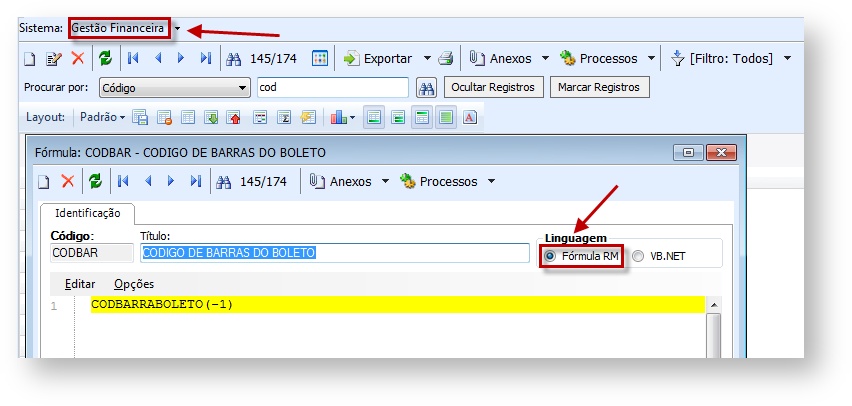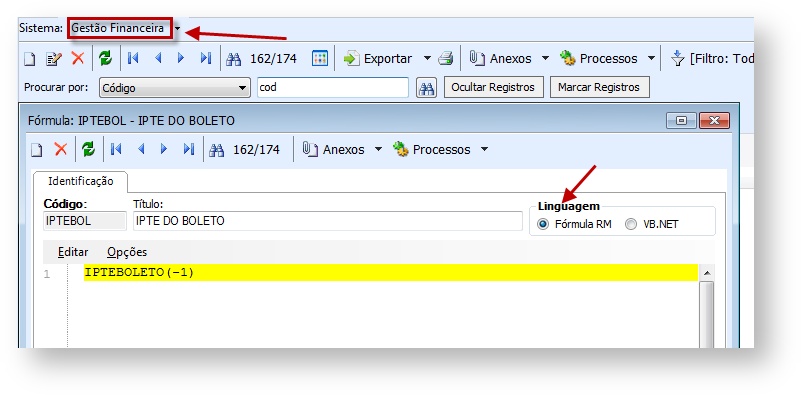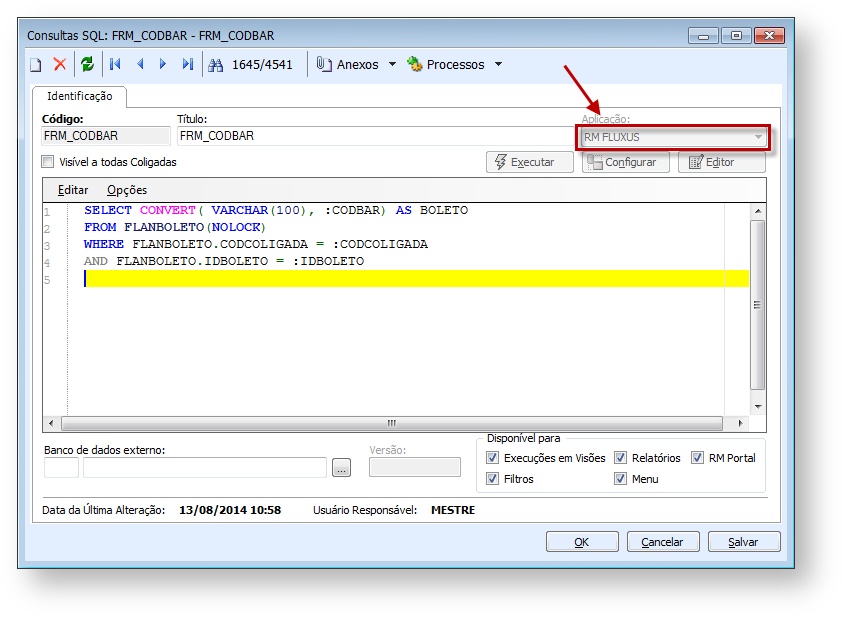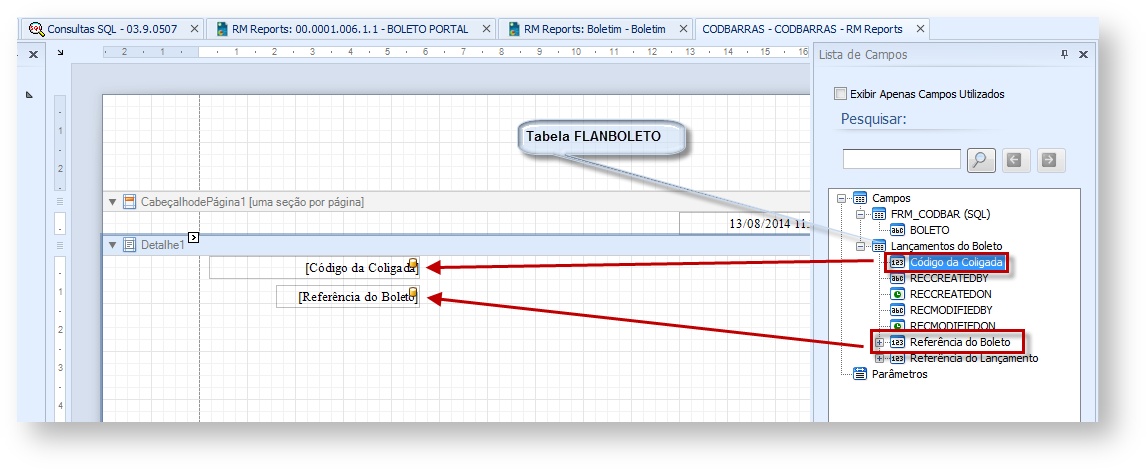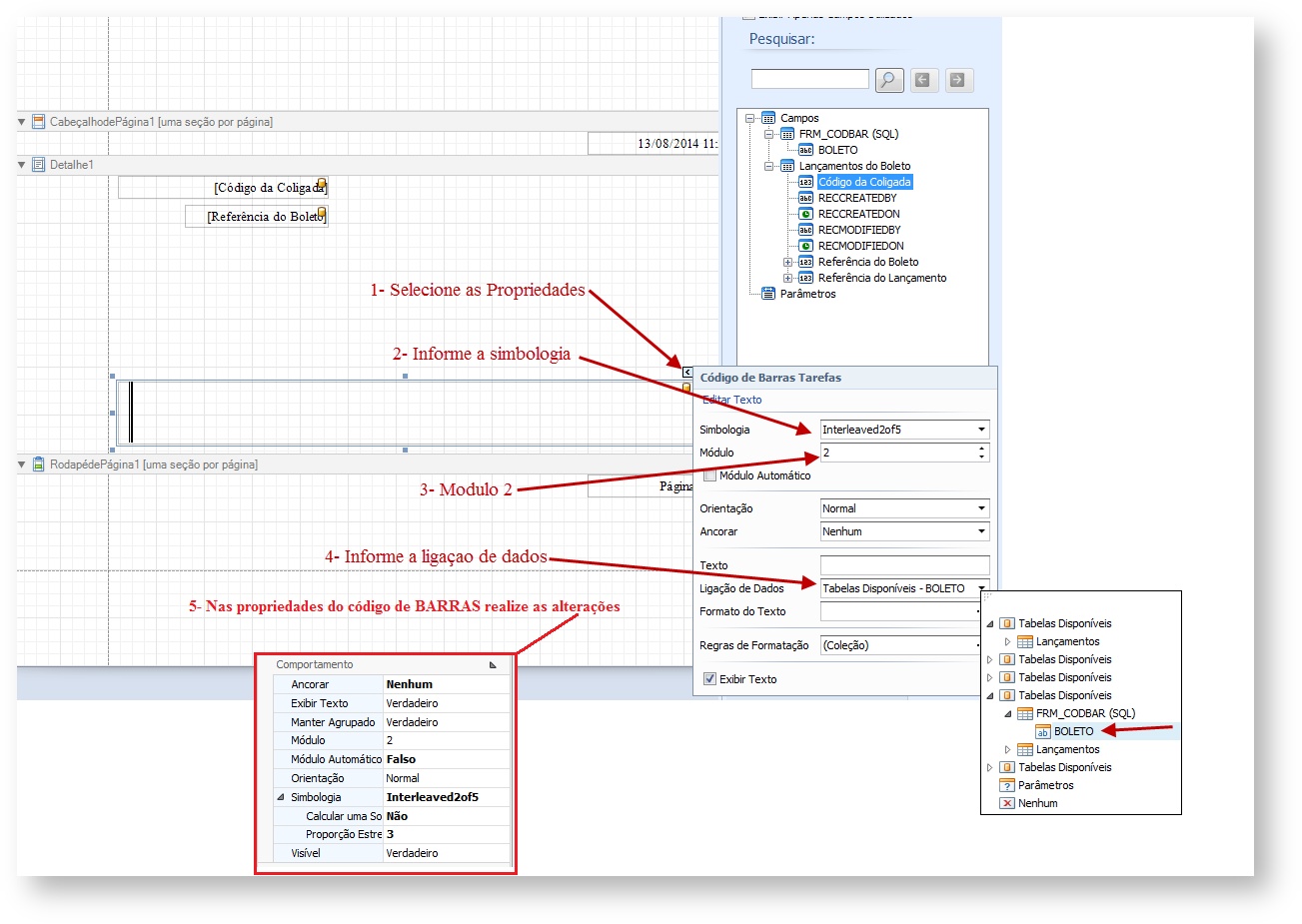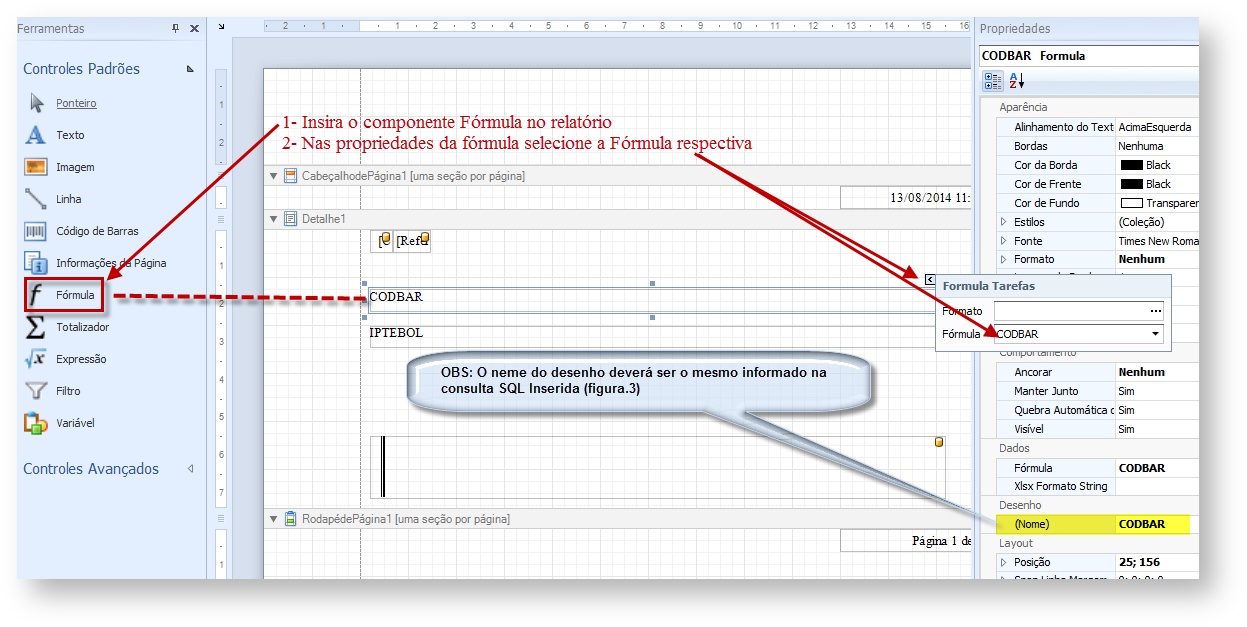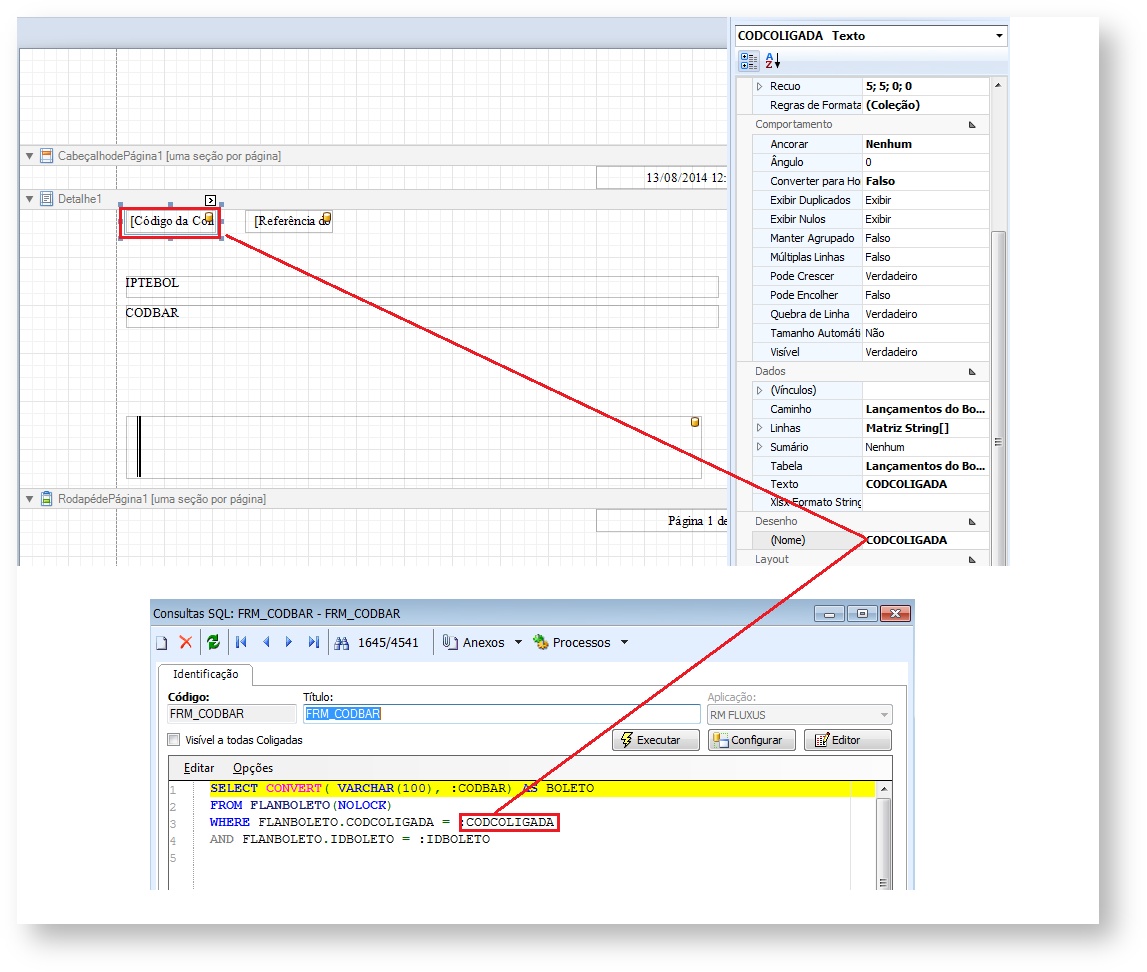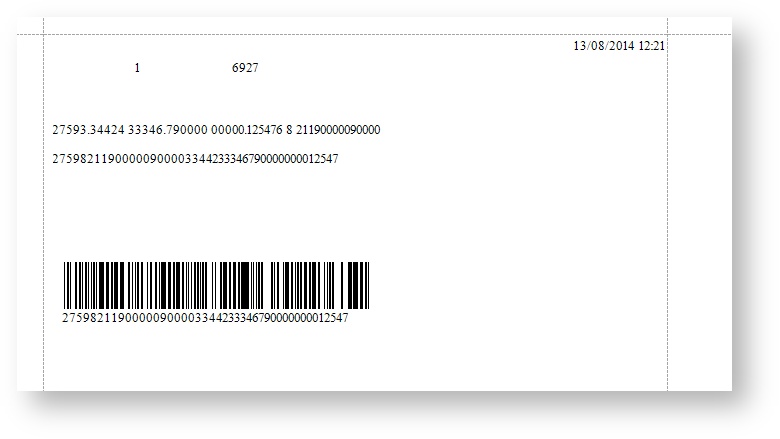Histórico da Página
...
Para realizar a inclusão de Códigos de Barras em relatórios deve-se realizar o seguinte procedimento:
1) FÓRMULA CÓDIGO BARRAS:
Deverá ser criada a fórmula CODBARRABOLETO(-1), conforme imagem abaixo:
OBS: Esta formula deverá ser cadastrada para o aplicativo RM FLUXUS – TOTVS GESTÃO FINANCEIRA.
2) FÓRMULA IPTE BOLETO:
Deverá ser criada a fórmula IPTEBOLETO(-1), conforme imagem abaixo:
OBS: Esta formula deverá ser cadastrada para o aplicativo RM FLUXUS – TOTVS GESTÃO FINANCEIRA.
3) CRIAÇÃO DA CONSULTA SQL:
Será necesário incluir a consulta SQL que retorne o resultado da fórmula criada.
Abaixo a sintaxe da consulta:
SELECT CONVERT( VARCHAR(100), :CODBAR) AS BOLETO
FROM FLANBOLETO(NOLOCK)
WHERE FLANBOLETO.CODCOLIGADA = :CODCOLIGADA
AND FLANBOLETO.IDBOLETO = :IDBOLETO
OBS: Deverá se atentar que a consulta SQL deverá ser cadastrada selecionando o aplicativo RM Fluxus
4) INCLUSÃO DO RELATÓRIO:
No MENU Gestão inclua um novo relatório.
Este relatório devera ter a sua tabela definida como FLANBOLETO:
Adicione a Tabela (IDBOLETO)
Os campos CODCOLIGADA e REFERENCIA DO BOLETO, devem estar presentes no detalhe do relatório.
5) INSIRA O COMPONENTE CÓDIGO DE BARRAS:
...
6) REALIZE A CONFIGURAÇÃO NAS PROPRIEDADES DO CÓDIGO DE BARRAS:
...
7) INSERINDO AS FÓRMULAS NO RELATÓRIO (COD.BARRAS E IPTE)
8) DEVERÁ SER ALTERADO NAS PROPRIEDADES O NOME DO DESENHO RESPECTIVO AO CAMPO INSERIDO.
Este nome deverá ser o mesmo que foi referenciado na consulta SQL utilizada no relatório.
Abaixo segue um exemplo onde o nome do desenho referenciado ao campo do relatório foi alterado para o mesmo existente na consulta SQL utilizada.
OBS: O mesmo deverá ser válido para o campo REFERENCIADO BOLETO (IDBOLETO)
...
9) SALVE ESTAS PARAMETRIZAÇÕES NO RELATÓRIO E EXECUTE O MESMO EM SEGUIDA.
| Para maiores informações: COMUNIDADE R@BI | Canais de Atendimento: Chamado: Através do Portal Totvs www.suporte.totvs.com.br Telefônico: 4003-0015 Escolhendo as opções 2 – (Software), 2 – (Suporte Técnico), 3 – (RM), 9 – (Demais Áreas), 4 – (BI) e 3 – (Gerador de Relatórios e Planilha); |